学会这2个系统迁移方法,轻松搞定系统搬家任务!
怎么才能无损地将系统转移到其他位置呢?本文向大家提供了2个有效的解决方案,分别为:备份还原和直接克隆,大家可以根据自身实际情况来选择适合自己的方法。
![]() 哈喽哇~
哈喽哇~
我们在日常工作生活中,可能会为了更大的存储空间以及更快的读写速度来升级自己的电脑硬件配置,而升级配置,通常意味着硬件替换,这个时候迁移系统的重要性就凸显出来了,毕竟选择直接重装系统的人占少数,大部分人还是习惯旧系统的各项设置,所以通常会选择系统迁移方法而非直接重装。
“我电脑上的500GB的固态硬盘空间有些不够了,所以买了一块新的2TB的固态硬盘,现在想要把旧硬盘上的系统迁移到新硬盘上,该怎么做呢?我不想重装系统。”
重装系统会重置全部系统设置,这可能会让很多人难以接受,因此就算重装了系统,也会花费大量时间精力去尽可能地将系统设置为和之前一样的状态,特别是对于强迫症患者来说,简直就是折磨。因此,迁移系统方法往往才是大多数人常用的硬件升级解决方案。
那么我们该怎么迁移系统呢?一般来说,有2种常用的系统迁移方法,一就是备份还原系统,二就是直接克隆系统,两者之间各有优势,大家可以根据自身实际情况来进行选择。
在接下来的内容中,我们将分别向大家介绍介绍这2种方法的具体操作流程,请大家仔细查看,然后逐步进行操作。
想要将一个硬盘上的系统迁移到另一个硬盘上,我们可以选择备份还原的迁移系统方法,即:先备份当前硬盘上的系统,然后再将其还原到另一个硬盘上,从而实现系统迁移目的。
并且备份的系统也可以存储起来,如果之后遇到一些难解决的系统故障,也可以通过还原系统的方式来快速修复。而且如果是面对那种有较多数量计算机需要部署相同系统环境的情况,备份还原方式将较于克隆来说也会更加适用一些。
那么该怎么轻松有效地备份还原系统并完成系统迁移任务呢?借助专业的工具是一个不错的解决方案。大家可以尝试一下傲梅轻松备份,它兼容全部Windows PC操作系统,备份还原功能强大,可以帮助我们轻松备份系统,并将其还原到另一个硬盘中,并且确保还原后的系统能够正常从新硬盘中启动,是一个很不错的系统迁移工具,而且操作方法很简单,上手很容易。
请您点击下方按钮进入下载中心下载安装傲梅轻松备份,跟着我们的演示流程一起看看在备份还原方法的帮助下,怎么迁移系统到新硬盘吧!
步骤1. 请您先将新硬盘正确安装或连接到计算机,然后打开傲梅轻松备份,选择“备份”>“系统备份”,然后软件将自动为您选择系统相关的分区,您仅需点击下方长条框以选择一个用于存储系统备份镜像的目标位置,然后单击“开始备份”即可开始备份旧硬盘上的系统。

步骤2. 等待备份完成之后请您返回傲梅轻松备份主界面,然后点击“还原”>“选择任务”以选择您的系统备份任务(或者也可以点击“选择镜像文件”以手动选择自己的系统备份镜像文件),然后单击“下一步”。

步骤3. 勾选“还原这个系统备份”和“系统还原到其他位置”,然后单击“下一步”以继续。
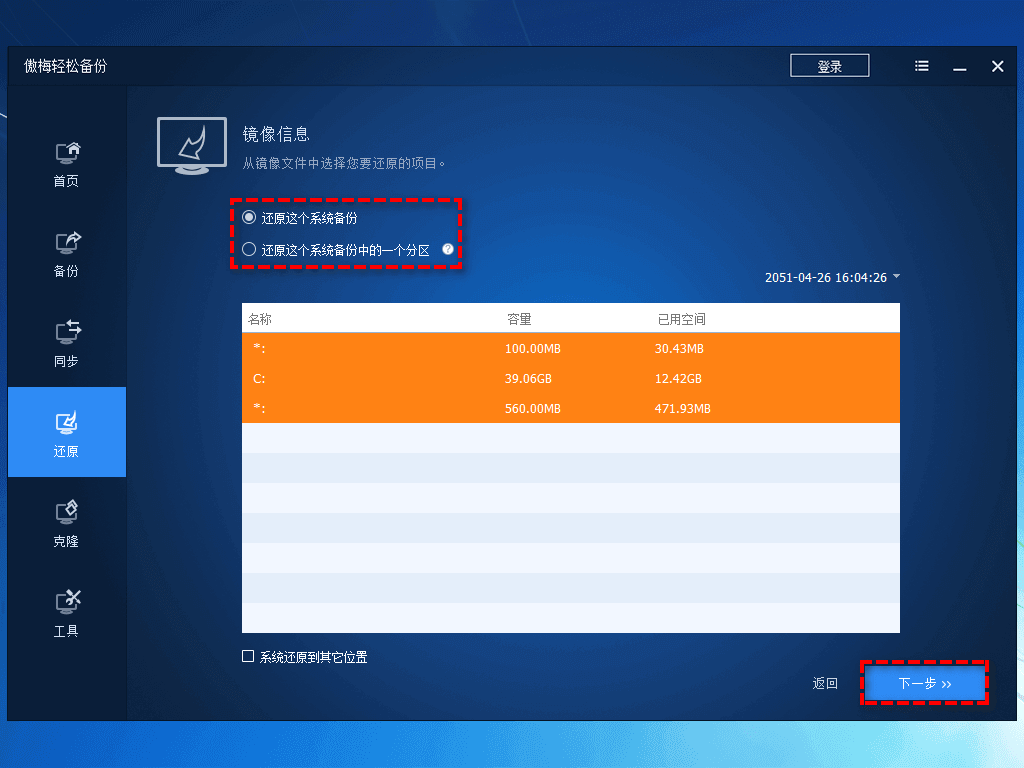
步骤4. 选择目的地分区以还原镜像并单击“下一步”(在这里请选择目标磁盘上的头部分区作为目标,否则系统可能无法从目标磁盘启动)。
步骤5. 单击“开始还原”即可开始执行系统还原任务,从而达成旧硬盘系统迁移到新硬盘的目的。怎么样?不知道这个系统迁移方法大家有没有学会呢?
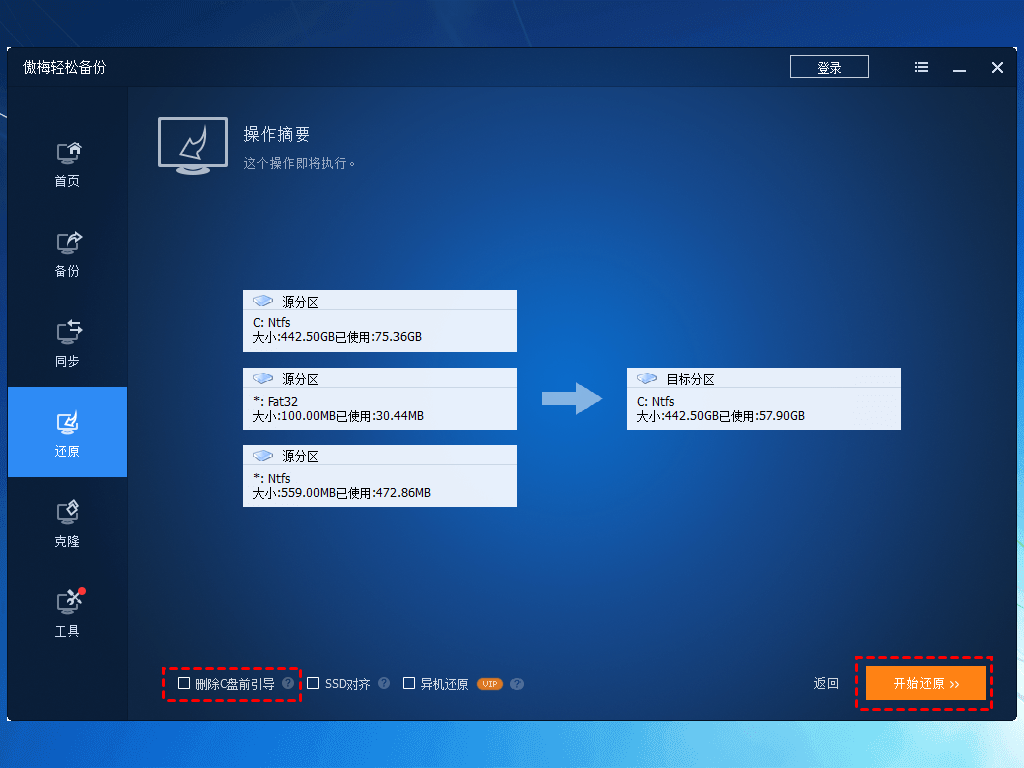
除了备份还原这种迁移系统方法之外,我们其实还可以选择直接克隆旧硬盘上的系统到新硬盘上,这种方法能够节省备份还原中的还原步骤,能够一步到位地将系统迁移到新硬盘中。由于克隆系统的简单便捷,也让它受到了更多用户的青睐,在面对升级硬盘需要转移系统的情况时,都会选择系统克隆方式
怎么迁移系统呢?傲梅轻松备份同样也能做到,您只需要升级VIP,然后借助它的系统迁移功能,即可轻松满足您的需求,一起来看看这种系统迁移方法具体是如何操作的吧!
步骤1. 将您的新硬盘正确连接到您的计算机,打开傲梅轻松备份,将其升级为VIP,然后在主界面中单击“克隆”选项卡并选择“系统克隆”(如果您想将旧硬盘中的全部数据都迁移到新硬盘中的话,也可以选择磁盘克隆方案)。

步骤2. 选择您的新硬盘作为目标分区(如果您的新硬盘上存在多个分区,请选择头部分区作为目标分区,否则克隆后系统可能无法正常启动)。

步骤3. 在操作摘要界面中您可以预览即将进行的系统克隆任务,确认无误后单击“开始克隆”即可开始将旧硬盘系统迁移到新硬盘。

注意:如果您迁移系统的目标硬盘是固态硬盘的话,勾选“SSD对齐”选项可以优化您的固态硬盘读写性能并延长其正常使用寿命。
好了朋友们,本文到这里就告一段落了![]()
如果您想要将一个硬盘中的系统转移到另一个硬盘,那么可以参考本文提供的2种系统迁移方法,无论是备份还原系统,还是直接克隆系统,都是可行的解决方案,都能帮助大家轻松达成目的。
傲梅轻松备份是一个集多功能于一体的实用工具,除了备份还原系统以及克隆系统之外,还可以帮助我们完成许多其他的目的,比如创建定时任务、同步文件数据、自动清理老旧备份、制作启动U盘等,大家感兴趣的话可以下载安装体验体验哦。